Spørgsmål
Problem: Sådan rettes "Automatisk reparation kunne ikke reparere din pc" på Windows 10?
Er det ikke et paradoks, at den automatiske reparation ikke kan løse problemer på Windows? Jeg har læst et sted om, hvordan Microsoft er stolt over sine automatiske reparationsfunktioner, som hjælper folk til at løse problemer som fejl eller opstartsproblemer, men tilsyneladende fungerer disse automatiske løsninger ikke enten …
Jeg har modtaget en Boot-konfigurationsfejl og kunne ikke logge på mit Windows-skrivebord. Det er derfor, jeg forsøgte at bruge Windows Automatic Repair, hvilket gav min endnu en fejl, der sagde: "Automatic Repair kunne ikke reparere din pc." Kan du fortælle mig, om der er noget, jeg kan gøre for at rette op på dette situation?
Løst svar
Microsoft er en af de førende teknologivirksomheder i verden[1] og det kunne ingen stride imod. Windows OS er dets hovedprodukt, som har været brugt fra 1983 til nu. Selvom den første Windows-version ikke var tilgængelig for mange mennesker, var de, der havde en personlig computer og nogle IT-færdigheder, i stand til at forgænger af Windows OS-brugere.
Set i bakspejlet har Microsoft forbedret OS på en hurtig og begrundet måde, så hver ny version af OS eller dens opdateringer overvinder forfaderens mangler. Sådan burde det være, ikke? Desværre, men styresystemet er et meget kompliceret, indviklet, kompliceret eller, lad os kalde, mystisk stykke opfindelse, som det næppe kan programmeres på en perfekt måde.
Mens nogle af Windows-fejl opstår år efter år,[2] de andre dukker op med de nye opdateringer, patches, ny OS-type og så videre. For nylig startede folk et rigtig ballade på det officielle Microsofts forum om en paradoksal Windows 10-fejl relateret til automatisk reparation.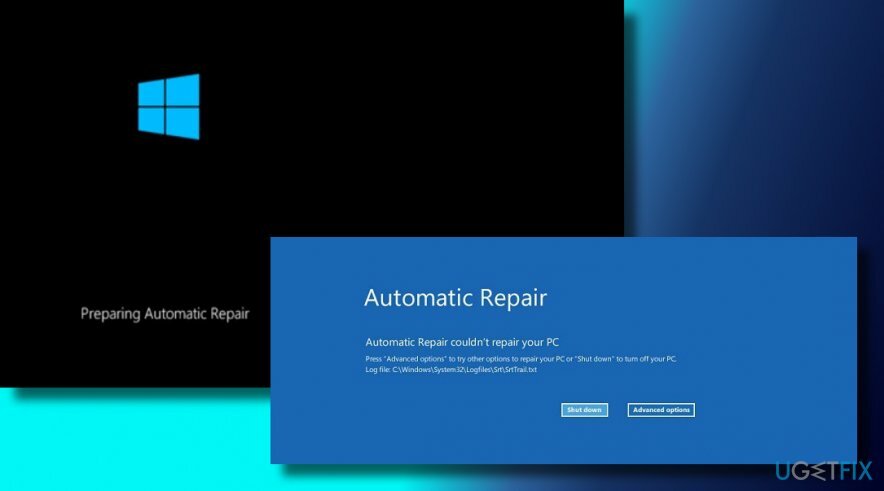
Automatic Repair er en indbygget Windows 10-tjeneste, som kan startes ved hjælp af et bootbart installationsmedie og fungere som en fixer for Windows-startfejl[3] uanset om det er BSOD, infinite loop eller boot freeze. Men mange tilfælde er blevet registreret, når en automatisk reparationstjeneste blev lanceret, folk udsættes for en fejl, der siger "Automatisk reparation kunne ikke reparere din pc."
Mens Windows-brugere har en tendens til at kalde dette problem et "paradoks", ser vi ikke noget overraskende her, fordi alle programmer, tjenester, processer osv. kører på Windows 10 OS kan støde på problemer og derfor ikke fungere. Automatisk reparation er ikke en undtagelse.
En guide til, hvordan du reparerer "Automatisk reparation kunne ikke reparere din pc" på Windows 10?
For at reparere beskadiget system skal du købe den licenserede version af Reimage Reimage.
Det vigtigste her er, at fejlen "Automatisk reparation kunne ikke reparere din pc" har en løsning eller rettere masser af dem. Vi vil dog ikke liste snesevis af rettelser her, fordi størstedelen af "Automatisk reparation kunne ikke reparere din pc"-fejlofre har formået at rette det ved at bruge en af disse tre løsninger.
BEMÆRK: for alle nedenstående metoder skal du have et opstartbart installationsmedie. Hvis du ikke har det endnu, kan du oprette det ved at bruge denne tutorial. Hvis du ikke kan logge på din pc, så bør du bruge en alternativ pc, f.eks. venners eller arbejds-pc.
Metode 1. Ret MBR/DBR/BCD
For at reparere beskadiget system skal du købe den licenserede version af Reimage Reimage.
- Indsæt Windows installationsmedie og klik på Strøm knap.
- Tryk på en vilkårlig tast for at starte med et eksternt drev.
- Vælg dine sprogpræferencer og klik Næste.
- Vælg Reparer din computer og klik Fejlfinding.
- Trykke Avancerede indstillinger og vælg Kommandoprompt (med netværk).
- I kommandopromptvinduet skal du skrive følgende kommandoer ved at trykke på Gå ind efter hver af dem:
bootrec.exe /fixmbr
bootrec.exe /fixboot
bootrec.exe /rebuildbcd - Til sidst skal du genstarte din pc.
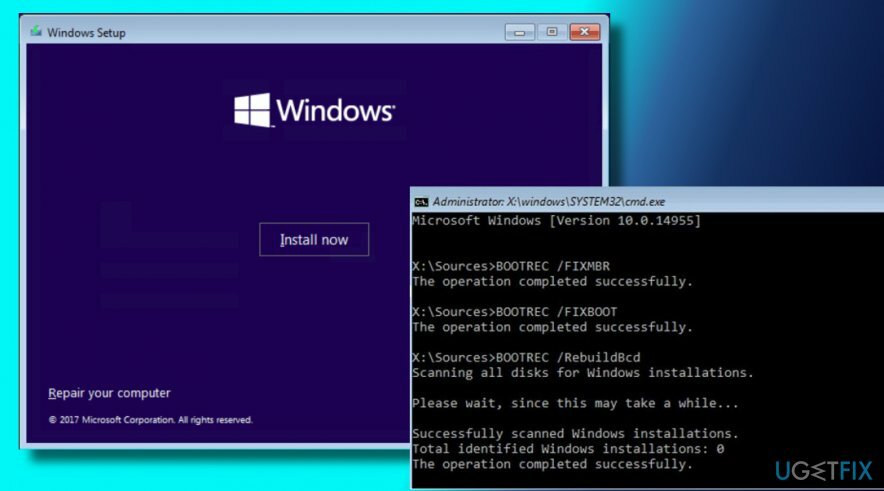
Metode 2. Ret beskadigede systemfiler ved hjælp af Diskpart
For at reparere beskadiget system skal du købe den licenserede version af Reimage Reimage.
- Indsæt Windows installationsmedie og klik på Strøm knap.
- Tryk på en vilkårlig tast for at starte med et eksternt drev.
- Vælg dine sprogpræferencer og klik Næste.
- Vælg Reparer din computer og klik Fejlfinding.
- Trykke Avancerede indstillinger og vælg Kommandoprompt (med netværk).
- Type Diskpart og indsæt derefter følgende kommandoer ved at trykke på Gå ind efter hver af dem:
vælg disk 1
vælg partition 1
aktiv
udvide filsystemet
Afslut
bootrec.exe /rebuildbcd
bootrec.exe /fixmbr
bootrec.exe /fixboot - Genstart systemet for at gemme ændringerne og kontrollere, om disse kommandoer hjalp med at reparere Automatisk reparation kunne ikke reparere din pc-fejl på Windows 10.
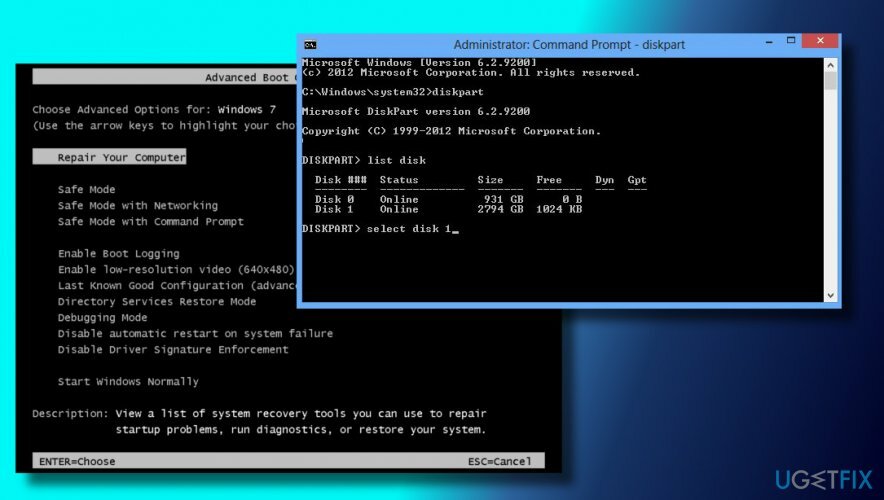
Metode 3. Gendan Windows-registreringsdatabasen
For at reparere beskadiget system skal du købe den licenserede version af Reimage Reimage.
- Indsæt Windows installationsmedie, tryk på Strøm knappen, og klik derefter på en vilkårlig tast for at starte fra den.
- Vælg dit sprog, og tryk på Næste.
- Klik Shift + F10 for at åbne kommandoprompt.
- Type cd C:\\windows\\system32\\logfiler\\srt\\ (ændre dit drevbogstav i overensstemmelse hermed).
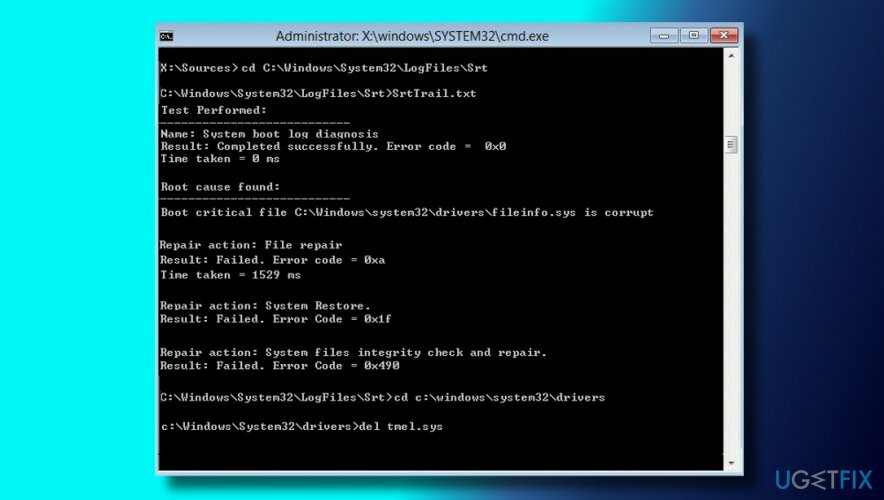
- Skriv derefter SrtTrail.txt og tryk Gå ind for at åbne den ønskede fil i notesblokken.
- Klik Ctrl + O.
- Find filtyper og vælg Alle filer.
- Naviger til C:\\windows\\system32, finde CDM, højreklik på den og vælg Kør som administrator.
- Skriv cd C:\\windows\\system32\\config kommando i kommandopromptvinduet.
- Tilføje .bak filudvidelse til standard-, software-, SAM-, system- og sikkerhedsfiler for at oprette deres sikkerhedskopier. For at gøre det skal du skrive følgende kommando i kommandopromptvinduet og trykke på Gå ind efter hver:
omdøb DEFAULT DEFAULT.bak
omdøb SAM SAM.bak
omdøb SECURITY SECURITY.bak
omdøb SOFTWARE SOFTWARE.bak
omdøb SYSTEM SYSTEM.bak
kopi c:\\windows\\system32\\config\\RegBack c:\\windows\\system32\\ - Til sidst skal du genstarte din pc.
Forhåbentlig har disse trin hjulpet dig med at ordne Automatisk reparation kunne ikke reparere din pc-fejl. Hvis du stadig ser denne fejlmeddelelse, så lad os det vide, så analyserer vi din sag separat.
Hvis du har formået at løse problemet og starte op på din pc med succes, vil vi varmt anbefale at installere ReimageMac vaskemaskine X9, som er et pc-optimeringsværktøj med et indbygget antivirussystem. Det betyder, at en simpel software vil tage sig af din pc's ydeevne med hensyn til systemfiler, registre og endda virus-/malwarebeskyttelse.
Reparer dine fejl automatisk
ugetfix.com-teamet forsøger at gøre sit bedste for at hjælpe brugerne med at finde de bedste løsninger til at eliminere deres fejl. Hvis du ikke ønsker at kæmpe med manuelle reparationsteknikker, skal du bruge den automatiske software. Alle anbefalede produkter er testet og godkendt af vores fagfolk. Værktøjer, som du kan bruge til at rette din fejl, er angivet nedenfor:
Tilbud
gør det nu!
Download rettelseLykke
Garanti
gør det nu!
Download rettelseLykke
Garanti
Hvis du ikke kunne rette din fejl ved hjælp af Reimage, skal du kontakte vores supportteam for at få hjælp. Fortæl os venligst alle detaljer, som du mener, vi bør vide om dit problem.
Denne patenterede reparationsproces bruger en database med 25 millioner komponenter, der kan erstatte enhver beskadiget eller manglende fil på brugerens computer.
For at reparere beskadiget system skal du købe den licenserede version af Reimage værktøj til fjernelse af malware.

Privat internetadgang er en VPN, der kan forhindre din internetudbyder, den regering, og tredjeparter fra at spore din online og giver dig mulighed for at forblive helt anonym. Softwaren giver dedikerede servere til torrenting og streaming, hvilket sikrer optimal ydeevne og ikke bremser dig. Du kan også omgå geo-begrænsninger og se tjenester som Netflix, BBC, Disney+ og andre populære streamingtjenester uden begrænsninger, uanset hvor du er.
Malwareangreb, især ransomware, er langt den største fare for dine billeder, videoer, arbejds- eller skolefiler. Da cyberkriminelle bruger en robust krypteringsalgoritme til at låse data, kan den ikke længere bruges, før en løsesum i bitcoin er betalt. I stedet for at betale hackere, bør du først prøve at bruge alternativ genopretning metoder, der kan hjælpe dig med at hente i det mindste en del af de tabte data. Ellers kan du også miste dine penge sammen med filerne. Et af de bedste værktøjer, der kunne gendanne i det mindste nogle af de krypterede filer - Data Recovery Pro.